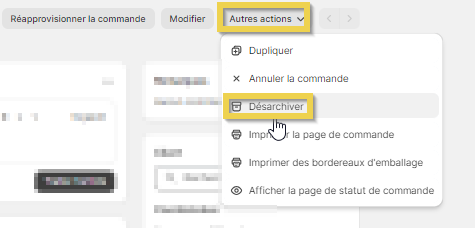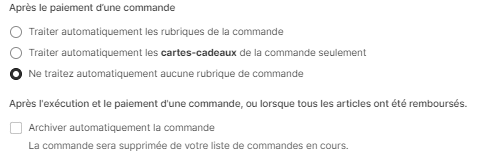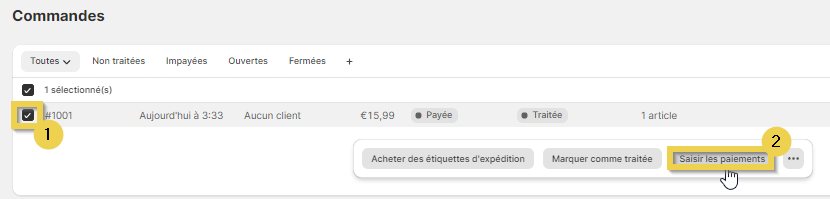Si vous avez remarqué que les commandes que vous passez dans votre boutique Shopify ne sont pas transmises à Multi-Channel Integration Platform, il est possible qu’elles n’aient pas été transmises en raison de l’une des caractéristiques de commande suivantes :
- La commande est archivée
- La commande est traitée
- Le paiement a été autorisé, mais n’a pas été reçu
Nous vous expliquons ci-dessous en détail toutes les raisons qui peuvent entraîner un traitement incorrect de vos commandes.
1. Commande archivée
Pour savoir si une commande est archivée, lorsque vous y accédez à l’intérieur d’une commande, à partir du panneau de configuration Shopify, une étiquette apparaît en haut indiquant « Archivée ».
Désactiver l’option d’archivage des commandes
Pour désactiver cette option, cliquez dans votre panneau de configuration sur Shopify sous Paramètres > Paiement.
Faites défiler l’écran jusqu’à la section Traitement des commandes.
Ensuite, dans la section Après la préparation et le paiement de la commande, désactivez l’option Archiver la commande automatiquement et cliquez sur Enregistrer.
Lorsque vous désactivez cette option, si vous souhaitez archiver les commandes après leur livraison, vous devez le faire manuellement.
Comment désarchiver une commande archivée ?
Pour changer le statut Archivée d’une commande, vous devrez cliquer sur Commandes dans le menu de gauche et accéder à la commande que vous souhaitez désarchiver.
Cliquez sur la commande que vous souhaitez désarchiver, puis cliquez sur Plus d’actions > Désarchiver comme indiqué dans l’image. Une fois que la commande est enregistrée dans cet état, elle entre automatiquement dans Multi-Channel Integration Platform.
2. Commande traitée
Pour savoir si le statut d’une commande est Traitée, une étiquette apparaîtra sur la commande à l’endroit où elle indique Traitée.
Notre système ne configure jamais ce statut, il le laisse toujours ouvert jusqu’à ce qu’il soit achevé.
Comment retirer le statut Traitée de la commande ?
Accédez aux commandes, cochez la case à gauche de la commande que vous souhaitez modifier (1), cliquez sur les trois points de suspension à droite (2) et sélectionnez Marquer comme non traitée (3).
Après un court laps de temps, généralement 30 minutes, la commande ira dans la Multi-Channel Integration Platform.
Comment désactiver la préparation automatique des commandes ?
Dans le menu Paramètres > Page de paiement, vous devez conserver les options telles qu’elles sont présentées dans l’image afin que les commandes ne soient pas automatiquement traitées (fulfilled) ou archivées (archived).
Vous devez d’abord cocher l’option « Ne traitez automatiquement aucune rubrique de commande ».
3. Paiement autorisé
Les commandes dans une boutique Shopify doivent avoir le statut Payée qui apparaît avec un fond gris comme dans l’image suivante.
Lorsque le paiement d’une commande est Autorisé, mais non saisi, il faut sélectionner la commande (1) et cliquer sur le bouton Saisir les paiements pour qu’il soit traité par la Multi-Channel Integration Platform.
Si vous souhaitez autoriser et saisir automatiquement les paiements de toutes les commandes pour ne pas avoir à le faire manuellement.
Si vous souhaitez savoir si votre boutique est configurée pour saisir les paiements automatiquement ou manuellement, consultez le guide de Shopify Capturer les paiements. Pour plus d’informations concernant les options et la configuration de la capture des paiements, consultez le guide Autoriser et capturer les paiements.




 Contact
Contact